モデル空間上で作図した要素をペーパー空間上で1枚の図面としてレイアウトしてまとめていく、という流れがオートキャド(AutoCAD)で作図をする際には一般的です。
そうした仕組みによって、大きな作図対象をモデル空間でそのまま表現する事が出来、それを部分的に抜き出して図面とすることが可能になっています。
少し分かりにくいのが難点ではありますが…そこはもう何回か説明を読んで、何回も実際に操作して試してみるしかありません。
そうして少しずつ考え方に馴染んでいき、操作にも慣れてきたら…もうこっちのもの。
モデル空間とペーパー空間の概念はもともと非常に優れた機能を持っているので、慣れてしまうことさえ出来れば後はもう便利に使っていくだけ。
そうすればさらにこの機能は自分の手に馴染んできて、という感じで上手く使っていく事が出来ると思います。
最初のハードルがちょっと高いのはもう仕方がないので、それに対して当サイトが出来るのは繰り返しなるべく分かりやすく説明することだけ。
そして、今書いているように「覚えればもう手放せないくらい便利な機能なんです」という事実をお伝えすることしか出来ません。
何とか私の説明で上手く概要を掴んで頂ければと思って書いています。
モデル空間上に作図した要素をペーパー空間で抜き出して表示する、という概念はとても便利なものですが、その為に必要になるのが「ビューポート」と呼ばれる機能。
今回はその「ビューポート」について詳しく考えていく事にしましょう。
まずはビューポートとは何かという話ですが…
・基本的にはペーパー空間上に配置する四角形
・四角形の中はモデル空間を表示する事が出来るようになっている
・表示するモデル空間の縮尺を正確に設定する事が出来る
・多角形も作成出来るけどAutoCADLTでは作成出来ない
・モデル空間にも配置出来るけれど機能として意味がなくなる
というような機能を持っています。
中でも重要なのが「モデル空間を表示する事が出来る」機能であることと「表示するモデル空間の縮尺を正確に設定する事が出来る」という点。
ビューポートにそうした機能があるからこそ、モデル空間上で作図した要素をペーパー空間上で正確な縮尺で表示する事が出来るんです。
ペーパー空間+ビューポートの組み合わせがあって、はじめてモデル空間とのうまいコンビネーションが実現するという感じです。
新しいペーパー空間を作成すると、もれなく付いてくるという感じでひとつビューポートが配置された状態になっています。
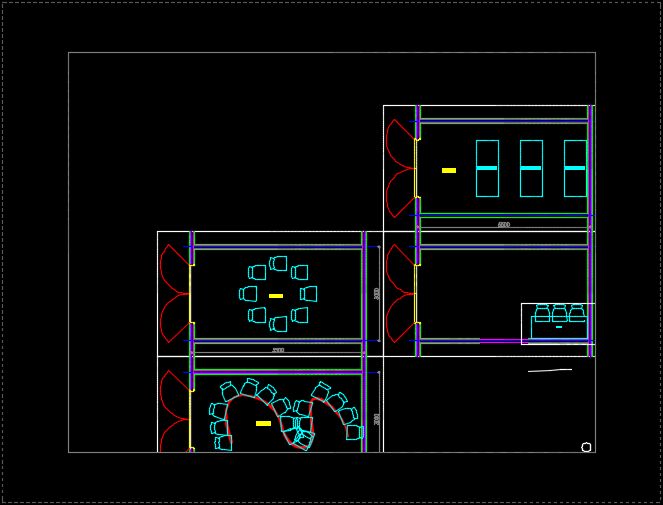

図面というのは一般的には書類に分類されるものなので、その図面がどんな内容を表現しているのかが分かるようなタイトル、会社名などを表記した「図面枠」と呼ばれるものが必要です。
図面枠はペーパー空間上に配置しておき、その内側にビューポートを配置してモデル空間上の要素を抜き出して表現する、というのが基本パターンになります。
なので、そう言った意味では上図の状態は「まだまだ初期段階」という事になります。
恐らくビューポートの大きさも思ったより小さかったりして、色々と調整していかなければならない状態ではありますが…
でも、ペーパー空間の調整はここからスタートするというのがイメージとして分かると思います。
図面枠の配置はともかくとして、元々配置されているビューポートをどのように調整していけば良いのかについては、次回に詳しく説明をしていこうと思います。
それ程難しい操作はないので、意外にすんなり覚えられるはずですよ。





























